オートなのにマニュアル
リモートコントロールブロックを使った自動操縦の使い方です。オプション項目だらけで難しそうなブロックですが、自動操縦を普通に活用するだけならこのページの解説を読めば十分実用できます。

解説 
1:目的地の座標を用意する 
これだけはリモートコントロールブロックと関係なしの部分です。
目的地にしたい場所は事前にGPS機能で記録しておきます。記録したい場所にいる時に、ターミナルメニューのGPSタブで、「New from current pos.」を使用すると記録することができます。
記録した座標には後でわかるような名前を付けておきましょう。
後の作業は目的地から適当に離れてやりましょう。
2:船にリモコンを設置する 
Remote Controlを船に設置します。
リモコンブロックは上から前にかけて溝があるデザインで、カメラアイ的な部分が前です。
特に後ろ向きに飛ばすような目的が無ければ、普通の操縦席と同じように前を向けて設置しましょう。
3:オートパイロットのオプションを設定する 
ここで書いていないオプションは遠隔手動操縦関係なので今回は無視してOKです。
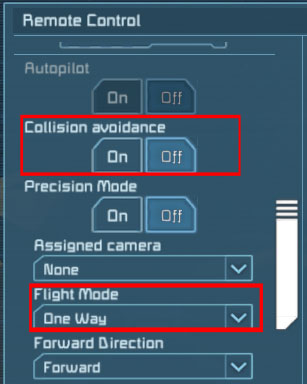
- Autopilot
- まだオフです。これは、オンの間自動操縦するオプションです。
![[tip]](https://cdn.wikiwiki.jp/to/w/common/image/face/tip.gif?v=4) Collision avoidance
Collision avoidance- とりあえずオンにしておきましょう。障害物を自動的に迂回します。
- Precision Mode
- 今はオフでOKです。
これは、オンにすると途中の目的地で減速して座標を正確に通っていきます。
![[tip]](https://cdn.wikiwiki.jp/to/w/common/image/face/tip.gif?v=4) Flight Mode
Flight Mode- 今回は、後で説明する通過点リストを順番に通って最後は止まるOne Wayにしましょう。
- Forward Direction
- Forwardのままで構いません。変更すると、例えばバックで格納庫に入れる場合など、リモコンブロックの向いている方向以外を進行方向にできます。
4:使う目的地を選ぶ 
リスト2つとボタンがたくさんありますが、軽く活用するだけなら下記の作業だけで大丈夫です。
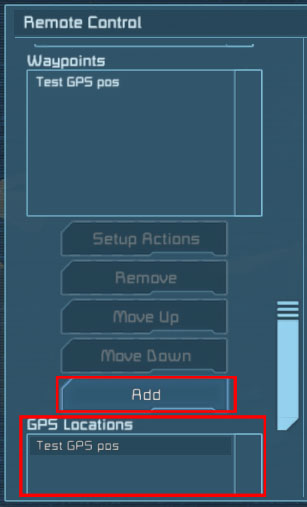
目的地として用意しておいたGPS座標を、下にある「GPS Locations」リストからクリックで選んで「Add」ボタンをクリックすると、上の「Waypoints」リストに追加されます。
今回は目的地1箇所だけを入れましょう。
もし間違えたら「Waypoints」リストの中から消したいものをクリックで選んで「Remove」で消去できます。
複数入れた場合は順に巡っていくリストなので、行き帰りをオートにするような場合は、このリストを使うのではなくリモコンブロックを複数設置して使い分けましょう。
5:オートパイロットで飛ばす 
準備ができたらAutopilotをオンにして出発です。
One Way にしてあると、到着すれば勝手にオートパイロットを終了します。ただ、目的地が入り込めない場所にある場合などは到達できずに動きっぱなしなので、その場合は手動でオートパイロットをオフにしましょう。
 新規
新規 編集
編集 添付
添付 一覧
一覧 最終更新
最終更新 差分
差分 バックアップ
バックアップ 凍結
凍結 複製
複製 名前変更
名前変更 ヘルプ
ヘルプ![[star]](https://cdn.wikiwiki.jp/to/w/common/image/face/star.gif?v=4)
![[hatena]](https://cdn.wikiwiki.jp/to/w/common/image/face/hatena.gif?v=4)